So schützen Sie Ihren Account vor Hackerangriffen
Warum? Damit Sie nicht gehackt werden.
Wenn Sie ein kurzes, einfaches Passwort verwenden, können Cyberkriminelle es erraten und Ihren Account übernehmen. Ein langes und komplexes Passwort ist sicherer. Verwenden Sie ein starkes Passwort, das:
- Mindestens 8 Zeichen lang ist,
- Klein- und Großbuchstaben, Zahlen und Sonderzeichen ($, @ usw.) enthält,
- Kein echtes Wort und keine leicht zu erratende Phrase ist,
- Nicht mit Passwörtern anderer Konten übereinstimmt,
- Keine Informationen enthält, die Fremde leicht herausfinden können (Ihr Name, Ihr Geburtsdatum, Name eines Haustieres usw. oder entsprechende Daten Ihrer Freunde oder Verwandten).
So ändern Sie Ihr Passwort:
- Öffnen Sie das Menü, indem Sie auf das Symbol in der linken oberen Ecke des Bildschirms tippen.
- Wechseln Sie zum Abschnitt Einstellungen und Datenschutz.

- Wählen Sie Account aus.
- Tippen Sie auf Passwort;
- Geben Sie das aktuelle Passwort für Ihren X(Twitter)-Account ein.
- Geben Sie zweimal ein neues sicheres Kennwort ein.
- Tippen Sie auf Passwort aktualisieren.

Warum? Damit Sie garantiert nicht gehackt werden.
X(Twitter) kann Sie auffordern, bei jeder Anmeldung in Ihrem Account einen zusätzlichen Einmalcode einzugeben. Sollten Cyberkriminelle versuchen, Ihren Account zu hacken, können sie sich ohne diesen Code nicht anmelden. Den Code erhalten Sie per SMS oder über eine Authentifizierungs-App.
So aktivieren Sie die Zwei-Faktor-Authentifizierung:
- Öffnen Sie das Menü, indem Sie auf das Symbol in der linken oberen Ecke des Bildschirms tippen.
- Wechseln Sie zum Abschnitt Einstellungen und Datenschutz.
- Wählen Sie Account aus.
- Tippen Sie auf Sicherheit.
- Wählen Sie Zwei-Faktor-Authentifizierung aus.

- Wählen Sie eine Authentifizierungsmethode:
- SMS: Sie erhalten einen Einmalcode per SMS.
- Authentifizierungs-App: Der Einmalcode wird in einer separaten App wie Authy oder Google Authenticator generiert.
- Sicherheitsschlüssel: Der Einmalcode wird mit einem USB-, Bluetooth- oder NFC-Token wie YubiKey generiert.

- Befolgen Sie die Anweisungen auf dem Bildschirm;
- Nach der Aktivierung der Zwei-Faktor-Authentifizierung wird ein Dialogfeld mit einem einmaligen Backup-Code angezeigt. Kopieren Sie diesen und bewahren Sie ihn an einem sicheren Ort auf. Sie benötigen diesen Code, um auf Ihren Account zugreifen zu können, wenn Sie Ihr Telefon verlieren. Beachten Sie, dass Sie sich nur in der Webversion von X(Twitter) mit dem Backup-Code anmelden können.

Sie können den Code später abrufen, indem Sie im Abschnitt Weitere Methoden auf Sicherheitscode tippen.
Nachteil: Wenn Sie eine SMS-basierte Authentifizierung verwenden, kann X(Twitter) die angegebene Telefonnummer für gezielte Werbung verwenden.
Warum? Um sicherzustellen, dass außer Ihnen niemand Zugriff auf Ihren Account hat.
Sie können sich die Chronik Ihrer Anmeldungen und anderen Aktivitäten in Ihrem Account ansehen. Wenn Ihnen verdächtige Aktivitäten auffallen, ändern Sie sofort Ihr Passwort und beenden Sie alle aktiven Sitzungen mit Ausnahme der aktuellen.
So überprüfen Sie die Sicherheit Ihres Accounts:
- Öffnen Sie das Menü, indem Sie auf das Symbol in der linken oberen Ecke des Bildschirms tippen.
- Wechseln Sie zum Abschnitt Einstellungen und Datenschutz.
- Wählen Sie Account aus.
- Tippen Sie auf Apps und Sitzungen.
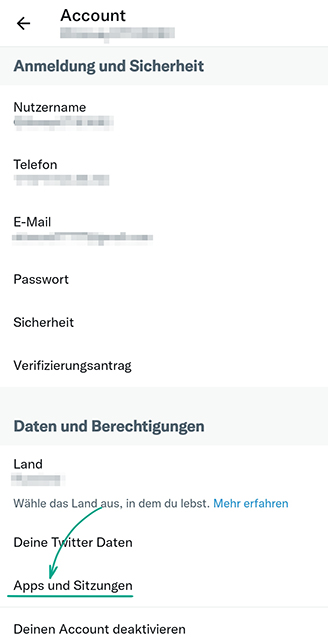
- Überprüfen Sie Ihre persönlichen Daten und den Aktivitätsverlauf in den Abschnitten Sitzungen und Verlauf der Accountzugriffe.
So beenden Sie alle aktiven X(Twitter)-Sitzungen mit Ausnahme der aktuellen:
- Öffnen Sie das Menü, indem Sie auf das Symbol in der linken oberen Ecke des Bildschirms tippen.
- Wechseln Sie zum Abschnitt Einstellungen und Datenschutz.
- Wählen Sie Account aus.
- Tippen Sie auf Apps und Sitzungen.
- Wählen Sie Sitzungen aus.
- Tippen Sie auf Von allen anderen Sitzungen abmelden.
Warum? Um Ihr Standardpasswort nicht an Drittanbieter-Dienste weiterzugeben.
Verwenden Sie ein vorläufiges Passwort, wenn Sie sich über den X(Twitter)-Account bei Diensten von Drittanbietern anmelden. Dieses erlaubt die Anmeldung, läuft aber nach einer Stunde ab. Selbst wenn das vorläufige Kennwort Cyberkriminellen in die Hände fällt, sollten diese kaum genug Zeit haben, es einzusetzen.
Ein vorläufiges Passwort kann erst nach der Aktivierung der Zwei-Faktor-Authentifizierung generiert werden.
So generieren Sie ein vorläufiges Passwort:
- Öffnen Sie das Menü, indem Sie auf das Symbol in der linken oberen Ecke des Bildschirms tippen.
- Wechseln Sie zum Abschnitt Einstellungen und Datenschutz.
- Wählen Sie Account aus.
- Tippen Sie auf Sicherheit.
- Öffnen Sie die Zwei-Faktor-Authentifizierung.
- Tippen Sie im Abschnitt „Weitere Methoden“ auf Vorläufiges Passwort.
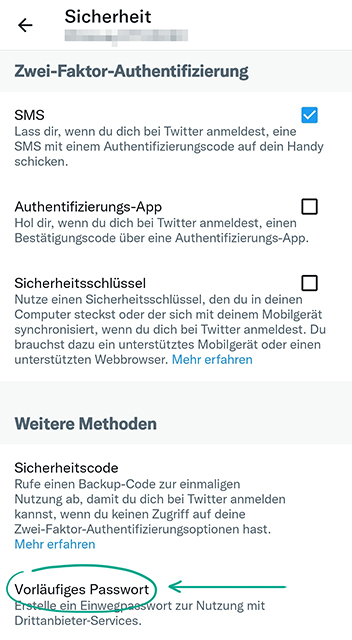
- Verwenden Sie das generierte Passwort, um sich anzumelden.
So halten Sie Unternehmen von Ihrem Alltag fern
Warum? Um Geräteressourcen zu sparen und sich vor Cyberkriminellen zu verbergen.
X(Twitter) ermittelt den ungefähren Standort der Nutzer anhand der IP-Adresse. Die App kann aber auch Daten zu Ihrem genauen Standort sammeln, damit Sie Ihre Beiträge mit Geotags versehen und zielgerichtete Werbung und Vorschläge sehen können. Beachten Sie: Wenn Sie Ihren Tweet einmal mit einem Geotag versehen, erhalten auch alle nachfolgenden Beiträge automatisch Geotags, bis Sie diese Funktion deaktivieren.
Die Übertragung von Geodaten erhöht den Datenverbrauch und belastet den Akku. Die Informationen über Ihren Standort können außerdem Cyberkriminellen bei Phishing-Angriffen helfen.
Die Verfolgung des genauen Standorts ist standardmäßig deaktiviert. Wir empfehlen dennoch, diese Einstellung zu überprüfen.
- Öffnen Sie das Menü, indem Sie auf das Symbol in der linken oberen Ecke des Bildschirms tippen.
- Wechseln Sie zum Abschnitt Einstellungen und Datenschutz.
- Wählen Sie Datenschutz und Sicherheit aus.
- Tippen Sie auf Genauer Standort.
- Entfernen Sie das Häkchen neben Genauer Standort.

Es ist in der Android-App nicht möglich, Geotags aus bereits veröffentlichten Tweets zu entfernen. Um dies zu tun, befolgen Sie die Anweisungen für die Webversion.
Nachteil: Auch Dienste von Drittanbietern können Ihre Tweets mit Geotags versehen, ohne Sie explizit darüber zu informieren.
Warum? Um das Risiko eines Datenlecks zu verringern.
X(Twitter) kann unter anderem Informationen über Ihr Verhalten, Ihre Vorlieben, Ihre Interessen und Ihren Standort sammeln. Sie können den Zugriff auf die grundlegenden Account-Daten nicht blockieren. Dazu gehört der Name Ihres Geräts, Ihre Aktivität im sozialen Netzwerk und Ihr ungefährer Standort. Diese Informationen werden für zielgerichtete Werbung und Empfehlungen sowie für den Newsfeed verwendet.
X(Twitter) kann aber auch weitere Daten und Informationen analysieren. Angenommen, Sie melden sich regelmäßig auf Ihrem Mobilgerät bei X(Twitter) an und besuchen ungefähr zur gleichen Zeit Reiseportale auf Ihrem Computer, während sich beide Geräte im gleichen Netzwerk befinden. X(Twitter) kann daraus schließen, dass beide Geräte Ihnen gehören, und damit beginnen, Ihnen Werbung von Hotels und Reisebüros in der App anzuzeigen.
Die zusätzlichen Informationen umfassen:
- Von Ihnen besuchte Orte und genaue geografische Koordinaten
- Informationen zu Ihren anderen Browsern und Geräten, selbst wenn Sie diese nicht zur Anmeldung bei X(Twitter) verwendet haben
- Informationen zu E-Mail-Adressen und Telefonnummern, die nicht mit X(Twitter) verknüpft sind, aber vermutlich Ihnen gehören,
- Ihren Online-Browserverlauf
- Der Verlauf Ihrer Ansichten und Interessen.
Einige dieser Informationen werden von Partnern des Dienstes bereitgestellt. Auch X(Twitter) selbst kann die Daten an Dritte weitergeben. Standardmäßig sammelt das soziale Netzwerk keine zusätzlichen Informationen. Wir empfehlen trotzdem, die Einstellungen zu überprüfen.
So verhindern Sie, dass die App personalisierte Informationen sammelt und verwendet:
- Öffnen Sie das Menü, indem Sie auf das Symbol in der linken oberen Ecke des Bildschirms tippen.
- Wechseln Sie zum Abschnitt Einstellungen und Datenschutz.
- Wählen Sie Datenschutz und Sicherheit aus.
- Wechseln Sie zu Individualisierung und Daten.
- Deaktivieren Sie den Schalter im oberen Bereich des Bildschirms.
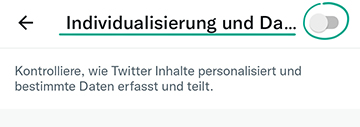
Beachten Sie, dass dies die Personalisierung der Inhalte nicht deaktiviert: X(Twitter) wird dies auf der Grundlage der verfügbaren Informationen über Sie und Ihr Gerät weiterhin tun.
Warum? Damit X(Twitter) weniger Informationen über Sie hat.
X(Twitter) speichert Daten über Ihr Verhalten, Ihre Hobbys und Standorte. Diese Daten werden für zielgerichtete Werbung und Empfehlungen genutzt. Wenn Sie sich durch solche Werbung belästigt fühlen, können Sie diese Daten löschen.
So löschen Sie die gespeicherten Daten zu Ihren Interessen und Ihrem Standort:
- Öffnen Sie das Menü, indem Sie auf das Symbol in der linken oberen Ecke des Bildschirms tippen.
- Wechseln Sie zum Abschnitt Einstellungen und Datenschutz.
- Wählen Sie Account aus.
- Tippen Sie auf Deine X(Twitter) Daten.
- Im Abschnitt Interessen und Werbedaten:
- Tippen Sie auf Interessen von X(Twitter) und deaktivieren Sie alle Elemente in der Liste.
- Tippen Sie auf Abgeleitete Interessen von Partnern und deaktivieren Sie alle Elemente in der Liste.
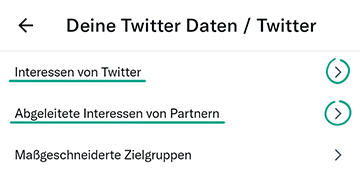
- Wählen Sie im Abschnitt Account-Verlauf den Punkt Standorte, an denen du gewesen bist und tippen Sie auf Entfernen.
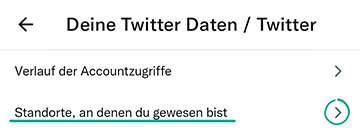
Nachteil: X(Twitter) kann basierend auf Ihrer Aktivität im sozialen Netzwerk neue Informationen zu Ihren Interessen und Vorlieben hinzufügen. Wir empfehlen daher, diese Liste regelmäßig zu überprüfen.
So werden Sie mit Spammern und Trollen fertig
Warum? Um unerwünschte Kommunikation einzuschränken.
Standardmäßig können Ihnen nur Nutzer, denen Sie folgen, Direktnachrichten senden. Wir empfehlen Ihnen dennoch, diese Einstellungen zu überprüfen:
- Öffnen Sie Ihr Profil, indem Sie auf das Menüsymbol in der linken oberen Ecke des Bildschirms tippen.
- Wählen Sie Einstellungen und Datenschutz aus.
- Tippen Sie auf Datenschutz und Sicherheit.
- Gehen Sie zu Direktnachrichten.
- Stellen Sie sicher, dass der Schalter neben Nachrichtenanfragen erhalten deaktiviert ist.

Das hat keine Auswirkungen auf Nutzer, mit denen Sie bereits Chats begonnen haben. Um zu verhindern, dass sie Ihnen Direktnachrichten senden, müssen Sie sie blockieren.
Unternehmen und Entwickler senden Ihnen möglicherweise Direktnachrichten, in denen sie nach Ihrem Standort oder dem Zugriff auf Mediendateien fragen. Diese Informationen werden dazu verwendet, um Empfehlungen zu personalisieren. Beachten Sie, dass solche Daten an Dritte weitergegeben werden können, und reagieren Sie mit Bedacht auf solche Anfragen.
Warum? Für mehr Seelenfrieden.
Sie können verhindern, dass Tweets mit bestimmten Wörtern, Hashtags und Emojis in Ihrem Newsfeed und in Ihren Mitteilungen angezeigt werden. Auf diese Weise blenden Sie unerwünschte Beiträge aus.
So konfigurieren Sie den Filter:
- Öffnen Sie die Mitteilungen, indem Sie auf das Glockensymbol tippen.
- Tippen Sie auf das Zahnrad in der rechten oberen Ecke des Bildschirms.
- Wechseln Sie zum Abschnitt Stummgeschaltete Wörter.
- Wählen Sie Stummgeschaltete Wörter aus.
- Tippen Sie auf das +-Symbol und fügen Sie ein Wort hinzu, das angezeigte Tweets nicht enthalten dürfen.
- Legen Sie im Abschnitt Stummschalten von fest, wo der Filter gelten soll: in der Startseiten-Timeline oder in den Mitteilungen.
- Legen Sie im Abschnitt Länge fest, wie lange der Filter gelten soll.

- Tippen Sie auf Speichern.
Standardmäßig gelten die Einstellungen ab jetzt auf unbegrenzte Zeit für die Home-Timeline und die Mitteilungen. Beachten Sie auch, dass der Filter nicht zwischen Groß- und Kleinschreibung unterscheidet.
Warum? Um nicht jugendfreie und gewalttätige Inhalte von Ihren Mitteilungen fernzuhalten.
X(Twitter) kann Inhalte herausfiltern, die es als anstößig bezeichnet. Die Funktion ist standardmäßig deaktiviert. Wir empfehlen jedoch, die Einstellungen zu überprüfen:
- Öffnen Sie das Menü, indem Sie auf das Symbol in der linken oberen Ecke des Bildschirms tippen.
- Wechseln Sie zum Abschnitt Einstellungen und Datenschutz.
- Wählen Sie Datenschutz und Sicherheit aus.
- Falls die Option Medien anzeigen, die sensible Material beinhalten könnten aktiviert ist, entfernen Sie das Häkchen.

Beachten Sie, dass Sie solche Inhalte weiterhin in den Suchergebnissen sehen werden. So verhindern Sie, dass X(Twitter) diese Inhalte in den Suchergebnissen anzeigt:
- Öffnen Sie das Menü, indem Sie auf das Symbol in der linken oberen Ecke des Bildschirms tippen.
- Wechseln Sie zum Abschnitt Einstellungen und Datenschutz.
- Wählen Sie Inhaltsvorlieben aus.
- Öffnen Sie die Sucheinstellungen.
- Aktivieren Sie das Kontrollkästchen Sensible Inhalte ausblenden.

Warum? Um sich besser vor Betrug zu schützen.
In der Android-App ist es nicht möglich, andere Nutzer daran zu hindern, Sie mittels TweetDeck zu Teams hinzuzufügen. Folgen Sie dazu den Anweisungen für die Webversion von X(Twitter).
So verbergen Sie Beiträge vor unerwünschten Personen
Warum? Um in virtuellen Räumen nicht mit unerwünschten Personen konfrontiert zu werden.
Wenn Sie verhindern möchten, dass bestimmte Nutzer Ihre Tweets sehen oder Ihnen Direktnachrichten senden, können Sie sie blockieren. Blockierte Nutzer können weder Ihr Profil sehen noch Sie kontaktieren.
So blockieren Sie einen Nutzer:
- Öffnen Sie das Profil des Followers, den Sie blockieren möchten.
- Tippen Sie auf das Symbol mit drei Punkten in der rechten oberen Ecke des Bildschirms;
- Wählen Sie Blockieren aus.

- Tippen Sie im nächsten Fenster auf Blockieren.
Der Nutzer wird nicht darüber benachrichtigt, dass Sie ihn blockiert haben. Wenn sie jedoch Ihr Profil besuchen, werden sie sehen, dass Sie ihn auf die schwarze Liste gesetzt haben. In diesem Fall können die blockierten Nutzer eine Beschwerde gegen Sie einreichen und alle Tweets einsehen, in denen Sie sie erwähnt haben.
Sie können die Blockierung von Nutzern jederzeit wieder aufheben (z. B. wenn sie irrtümlicherweise erfolgt ist):
- Öffnen Sie das Menü, indem Sie auf das Symbol in der linken oberen Ecke des Bildschirms tippen.
- Wechseln Sie zum Abschnitt Einstellungen und Datenschutz.
- Wählen Sie Datenschutz und Sicherheit aus.
- Wechseln Sie zum Abschnitt Blockierte Accounts.

- Tippen Sie auf die Schaltfläche Blockiert neben dem Namen des Nutzers, um ihn freizugeben.

Beachten Sie: Falls einer Ihrer Follower den Link zu einem Foto teilt, das in Ihrem privaten Tweet enthalten ist, wird das Bild für alle Empfänger sichtbar.
Warum? Um Personen, die Sie nicht sehen möchten, auszublenden.
Selbst wenn Sie einen Nutzer blockieren, wird Ihnen sein Account weiterhin in den Suchergebnissen angezeigt. So schließen Sie blockierte Accounts aus den Suchergebnissen aus:
- Öffnen Sie das Menü, indem Sie auf das Symbol in der linken oberen Ecke des Bildschirms tippen.
- Wechseln Sie zum Abschnitt Einstellungen und Datenschutz.
- Wählen Sie Inhaltsvorlieben aus.
- Öffnen Sie die Sucheinstellungen.
- Aktivieren Sie das Kontrollkästchen neben Blockierte und stummgeschaltete Accounts entfernen
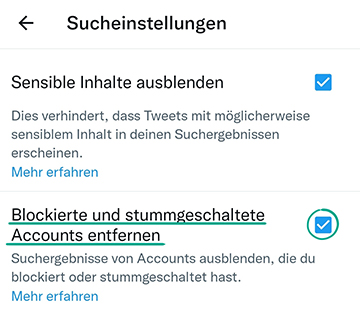 .
.
So verhindern Sie, dass Ihre personenbezogenen Daten offengelegt werden
Warum? Um zu verhindern, dass Ihre Kontakte bei einem Datenleck in den Händen von Cyberkriminellen landen.
X(Twitter) kann die Kontaktliste Ihres Telefons verwenden, um Ihnen Personen zu empfehlen, denen Sie folgen könnten. Allerdings verwendet X(Twitter) Ihre Kontakte auch für zielgerichtete Werbung und für Ihren Newsfeed. Die damit verbundene Weitergabe der Daten an Dritte erhöht das Risiko eines Datenlecks.
So deaktivieren Sie die Synchronisierung von Kontakten:
- Öffnen Sie das Menü, indem Sie auf das Symbol in der linken oberen Ecke des Bildschirms tippen.
- Wechseln Sie zum Abschnitt Einstellungen und Datenschutz.
- Wählen Sie Datenschutz und Sicherheit aus.
- Wechseln Sie zum Abschnitt Auffindbarkeit und Kontakte.
- Tippen Sie auf Alle Kontakte entfernen. Dadurch werden die vom Dienst gesammelten Daten entfernt und die Kontaktsynchronisierung deaktiviert.
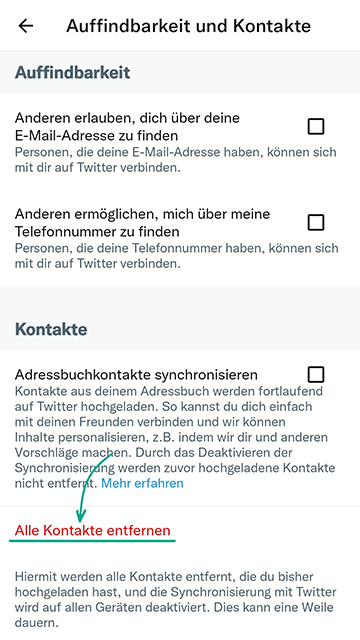
Von nun an wird X(Twitter) Ihnen nicht mehr empfehlen, den Konten Ihrer Freunde in Ihrer Kontaktliste zu folgen.
Beachten Sie, dass die X(Twitter)-App auch nach dem Deaktivieren der Synchronisierung weiterhin die Berechtigung besitzt, auf Ihre Kontakte zuzugreifen. So widerrufen Sie die Berechtigung:
- Öffnen Sie die Einstellungen auf Ihrem Gerät.
- Wechseln Sie zum Abschnitt Apps & Benachrichtigungen;
- Tippen Sie auf Alle Apps anzeigen und wählen Sie in der Liste X(Twitter) aus.
- Wählen Sie Berechtigungen aus.
- Tippen Sie auf Kontakte und wählen Sie Ablehnen.
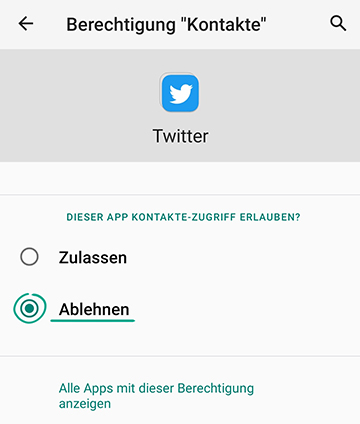
Warum? Um sensible Informationen vor Cyberkriminellen zu schützen.
Standardmäßig sind Ihre Beiträge für alle sichtbar, auch für Personen, die keinen X(Twitter)-Account haben. Somit können die Informationen aus Ihren Beiträgen Cyberkriminellen bei Phishing-Angriffen helfen. Die Sichtbarkeit von Tweets kann beschränkt werden, damit sie nur bestätigten Followern angezeigt werden.
So beschränken Sie den Zugriff auf Ihre Beiträge:
- Öffnen Sie das Menü, indem Sie auf das Symbol in der linken oberen Ecke des Bildschirms tippen.
- Wechseln Sie zum Abschnitt Einstellungen und Datenschutz.
- Wählen Sie Datenschutz und Sicherheit aus.
- Aktivieren Sie den Schalter Deine Tweets schützen.
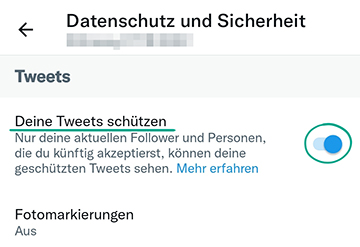
Jetzt müssen X(Twitter)-Nutzer, die Ihre Beiträge lesen wollen, eine Anfrage stellen und auf Ihre Bestätigung warten.
Bereits veröffentlichte Tweets bleiben öffentlich.
Personen, die Ihnen bereits folgten, als Sie Ihr Profil auf „Privat“ setzten, sehen Ihre Tweets weiterhin.
Warum? Um Cyberkriminelle daran zu hindern, solche Informationen zu nutzen.
Standardmäßig können andere X(Twitter)-Nutzer Ihren Account anhand Ihrer Telefonnummer oder E-Mail-Adresse finden. Die Informationen in Ihrem Profil können aber auch Cyberkriminellen dabei helfen, Phishing-Angriffe zu starten. Wir empfehlen daher, diese Funktion zu deaktivieren.
So verhindern Sie, dass andere Ihren Account anhand Ihrer Telefonnummer oder E-Mail-Adresse finden:
- Öffnen Sie das Menü, indem Sie auf das Symbol in der linken oberen Ecke des Bildschirms tippen.
- Wechseln Sie zum Abschnitt Einstellungen und Datenschutz.
- Wählen Sie Datenschutz und Sicherheit aus.
- Wechseln Sie zum Abschnitt Auffindbarkeit und Kontakte.
- Entfernen Sie die Häkchen neben:
- Anderen erlauben, dich über deine E-Mail-Adresse zu finden.
- Anderen ermöglichen, mich über meine Telefonnummer zu finden.
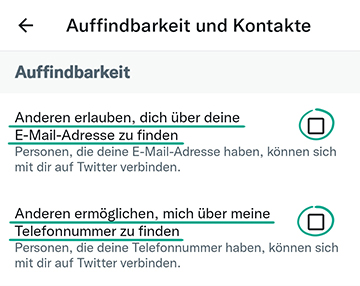
Nachteil: Andere Benutzer werden es schwieriger haben, Ihren X(Twitter)-Account zu finden.
Warum? Um zu sehen, welche Informationen X(Twitter) über Sie hat, und um eine Backup-Kopie wichtiger Daten zu erstellen.
X(Twitter) kann für Sie eine Datei mit all Ihren Profildaten erstellen. So können Sie sehen, welche Informationen der Dienst über Sie sammelt. Diese Datei bleibt Ihnen erhalten, selbst wenn Ihr Account blockiert, gelöscht oder gehackt wird.
So laden Sie ein Archiv mit Ihren Daten herunter:
- Öffnen Sie das Menü, indem Sie auf das Symbol in der linken oberen Ecke des Bildschirms tippen.
- Wechseln Sie zum Abschnitt Einstellungen und Datenschutz.
- Wählen Sie Account aus.
- Tippen Sie auf Deine X(Twitter) Daten.
- Geben Sie im Abschnitt Ein Archiv deiner Daten herunterladen Ihr X(Twitter)-Passwort ein.
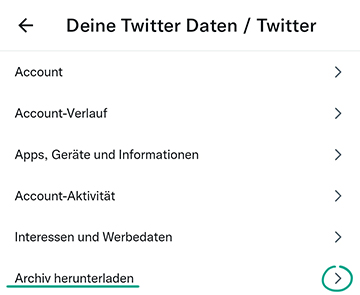
- Tippen Sie neben X(Twitter) auf Archiv anfordern und warten Sie auf eine entsprechende Mitteilung oder E-Mail.
- Tippen Sie nach Erhalt der Bestätigungsnachricht neben X(Twitter) auf Archiv herunterladen.
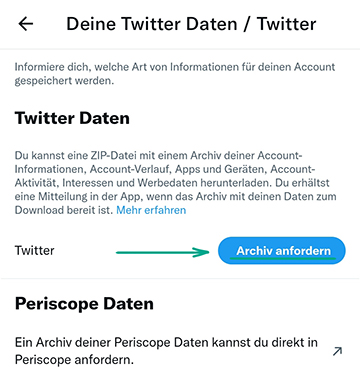
Hier können Sie auch die Daten Ihres Periscope-Accounts herunterladen, falls Sie dieses für Videodirektübertragung auf X(Twitter) nutzen.
Die Vorbereitung des Archivs kann mehrere Tage dauern. Ein Download-Link wird an Ihre E-Mail-Adresse gesendet. Beachten Sie, dass Sie bis höchstens einmal alle 30 Tage einen Daten-Download anfordern können.
Warum? Um zu bestimmen, wer Zugriff auf Informationen über Sie hat.
Standardmäßig können alle X(Twitter)-Nutzer Sie in Fotos markieren. Wenn Sie von einer Person markiert werden, der Sie folgen, wird der Tweet in Ihrer Timeline angezeigt. Auf diese Weise werden Informationen über Sie für Fremde verfügbar. Sie können Benutzer daran hindern, bei der Veröffentlichung von Bildern Ihr Profil zu markieren.
So verhindern Sie, dass andere Sie in Fotos markieren:
- Öffnen Sie das Menü, indem Sie auf das Symbol in der linken oberen Ecke des Bildschirms tippen.
- Wechseln Sie zum Abschnitt Einstellungen und Datenschutz.
- Wählen Sie Datenschutz und Sicherheit aus.
- Tippen Sie auf Fotomarkierungen und wählen Sie Aus.
Sehen Sie sich im Abschnitt Erwähnungen in den Mitteilungen (Glockensymbol) die Fotos an, in denen Sie markiert sind. Bei Bedarf können Sie die Markierung entfernen:
- Tippen Sie auf das Pfeilsymbol rechts neben dem Namen des Tweet-Autors.
- Wählen Sie Markierung vom Foto entfernen.
- Tippen Sie erneut auf Entfernen, um Ihre Auswahl zu bestätigen.
Warum? Um zu verhindern, dass Ihre persönlichen Daten in die falschen Hände gelangen.
Cyberkriminelle können Ihre Account-Daten dazu verwenden, um Phishing-Angriffe zu starten, und X(Twitter) kann mithilfe dieser Daten Werbeanzeigen und Empfehlungen personalisieren. Sie können die öffentlich verfügbaren Informationen begrenzen oder auf die Angabe Ihrer tatsächlichen Daten gänzlich verzichten.
So ändern Sie Ihre Profildaten:
- Öffnen Sie das Menü, indem Sie auf das Symbol in der linken oberen Ecke des Bildschirms tippen.
- Wählen Sie Profil aus.
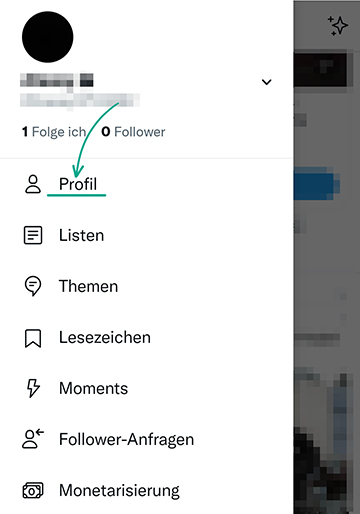
- Tippen Sie je nach dem angezeigten Button auf Profil bearbeiten oder Profil erstellen:
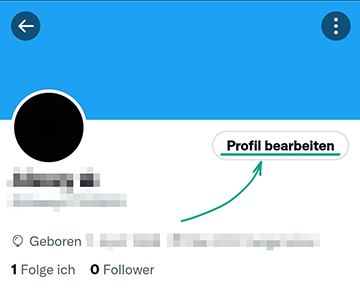
- Laden Sie nach dem Tippen auf Profil erstellen als Profilfoto ein Bild hoch, das keinerlei Rückschlüsse auf Sie als Kontoinhaber zulässt. Die weiteren Schritte zur Konfiguration der Seite können Sie überspringen. Tippen Sie auf Profil anzeigen, um die Schaltfläche Profil bearbeiten zu sehen.
- Tippen Sie auf Profil bearbeiten und dann auf Ihr Profilfoto. Laden Sie ein Bild hoch, das keinerlei Rückschlüsse auf Sie als Kontoinhaber zulässt.
- Geben Sie im Feld Name einen Alias ein.
- Löschen Sie die Informationen in den folgenden Feldern:
- Biografie
- Standort
- Webseite
- Tippen Sie auf Ihr Geburtsdatum im unteren Bereich des Bildschirms.

- Tippen Sie auf Geburtsdatum entfernen und bestätigen Sie Ihre Auswahl.
- Tippen Sie dann in der rechten oberen Ecke des Bildschirms auf Speichern.
Warum? Um das Risiko eines Datenlecks zu verringern.
Wenn Sie andere Websites oder Apps mit X(Twitter) verknüpft haben (z. B. Apps zum Finden von Followern oder zum Zählen von Tweets), können diese auf Ihre Daten zugreifen. In einigen Fällen können sie auch in Ihrem Namen Beiträge als „Gefällt mir“ markieren, Accounts abonnieren und Abonnements beenden.
Solche Websites und Apps informieren Sie in der Regel nicht explizit über die Berechtigungen, die Sie ihnen gewähren.
Um unbefugte Aktivitäten in Ihrem Account zu verhindern und das Risiko von Datenlecks zu senken, können Sie Apps und Websites von Drittanbietern den Zugriff auf Ihre Daten verweigern.
So deaktivieren Sie den Zugriff auf Ihren Account für Dienste und Apps von Drittanbietern:
- Öffnen Sie das Menü, indem Sie auf das Symbol in der linken oberen Ecke des Bildschirms tippen.
- Wechseln Sie zum Abschnitt Einstellungen und Datenschutz.
- Wählen Sie Account aus.
- Tippen Sie auf Apps und Sitzungen.
- Wählen Sie Verknüpfte Apps aus.
- Überprüfen Sie die Liste der Apps und Websites, die Zugriff auf Ihr Profil haben, und blockieren Sie diejenigen, die Sie nicht verwenden:
- Tippen Sie neben der App auf den Pfeil nach rechts.
- Wählen Sie App-Berechtigungen entziehen.
So werden Sie unerwünschte Mitteilungen los
Warum? Um Ablenkung zu vermeiden.
Standardmäßig sendet X(Twitter) Ihnen Mitteilungen über interessante Aktivitäten anderer Nutzer (nach Einschätzung des Dienstes). Wenn Sie sich durch solche Mitteilungen gestört fühlen, können Sie die App daran hindern, Sie über Aktivitäten bestimmter Nutzerkategorien zu informieren. Das können zum Beispiel Nutzer sein, die ihre Kontaktdaten nicht bestätigt haben (Spammer verzichten häufig darauf, um Zeit zu sparen).
- Öffnen Sie das Menü, indem Sie auf das Symbol in der linken oberen Ecke des Bildschirms tippen.
- Wechseln Sie zum Abschnitt Einstellungen und Datenschutz.
- Wählen Sie Mitteilungen aus;
- Setzen Sie ein Häkchen neben Qualitätsfilter.

- Tippen Sie auf Erweiterte Filter und setzen Sie Häkchen neben:
- denen du nicht folgst,
- die dir nicht folgen,
- mit einem neuen Account,
- die ein Standard-Profilfoto haben,
- die ihre E-Mail-Adresse noch nicht bestätigt haben,
- die ihre Telefonnummer noch nicht bestätigt haben.

Nachteil: Der Filter gilt nicht für Accounts, denen Sie folgen oder mit denen Sie kürzlich interagiert haben.
Warum? Um Ablenkung zu vermeiden.
X(Twitter) kann Ihnen Push-Mitteilungen, SMS-Nachrichten und E-Mails senden. Einige der Benachrichtigungen sind Marketing-Materialien zu empfohlenen Produkten, darunter auch von X(Twitter)-Partnern.
So beenden Sie den Versand solcher Mitteilungen:
- Öffnen Sie das Menü, indem Sie auf das Symbol in der linken oberen Ecke des Bildschirms tippen.
- Wechseln Sie zum Abschnitt Einstellungen und Datenschutz.
- Wählen Sie Mitteilungen aus;
- Wechseln Sie zum Abschnitt E-Mail-Mitteilungen und entfernen Sie die Häkchen neben:
- Neues über Updates für X(Twitter) Produkte und Funktionen,
- Neuigkeiten von X(Twitter) zu Partnerprodukten und weiteren Diensten von Dritten,
- Teilnahme an X(Twitter) Forschungsstudien,
- Vorschläge auf Basis der Nutzer, denen du seit kurzem folgst.
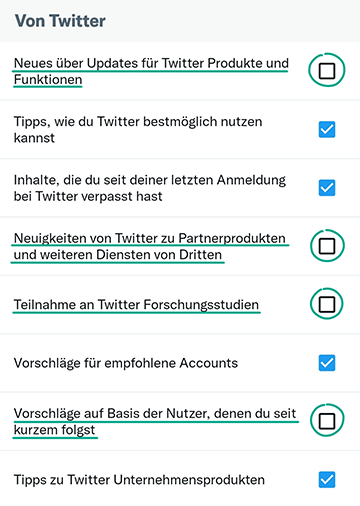
Wir empfehlen, auch andere Kategorien von Mitteilungen zu überprüfen und alle zu deaktivieren, die Sie nicht erhalten möchten.
Nachteil: Einige Mitteilungen enthalten möglicherweise Informationen zu X(Twitter)-Funktionen sowie nützliche Tipps zur Verwendung der Plattform.







